WPS表格中求一组数据的平均值的方法教程
时间:2023-05-19 10:16:03作者:极光下载站人气:657
wps表格是我们都非常熟悉的一款专业数据处理软件,在其中我们有时候会进行一些基础的运行,比如我们有时候会需要求数据的平均值,求和,求乘积等等。如果我们需要计算一组数据的平均值,比如计算班级的平均分等等,小伙伴们知道具体该如何进行操作吗,其实操作方法是非常简单的。我们只需要进行几个非常简单的操作步骤就可以了,小编今天为小伙伴们分享两种比较常用的方法,步骤都是非常简单的,小伙伴们可以打开自己的软件操作起来。接下来,小编就来和小伙伴们分享具体的操作步骤了,有需要或者是有兴趣了解的小伙伴们快来和小编一起往下看看吧!
操作步骤
第一步:点击打开WPS表格,选中需要求平均值的数据;
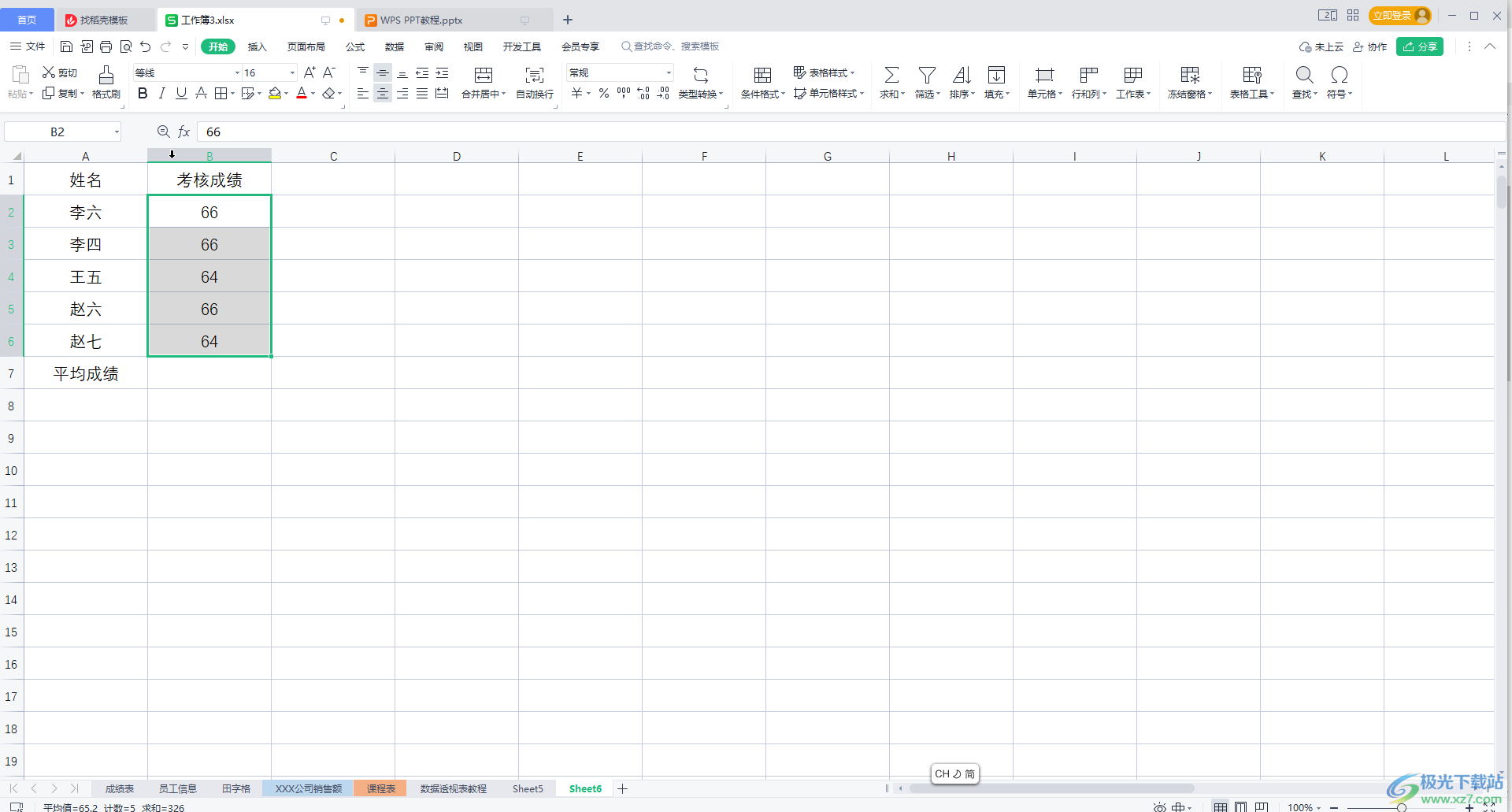
第二步:方法1.在“开始”选项卡中点击“求和”处的下拉箭头后选择“平均值”,就可以得到计算结果了,点击选中该结果单元格后,可以在上方编辑栏可以看到相应的公式;
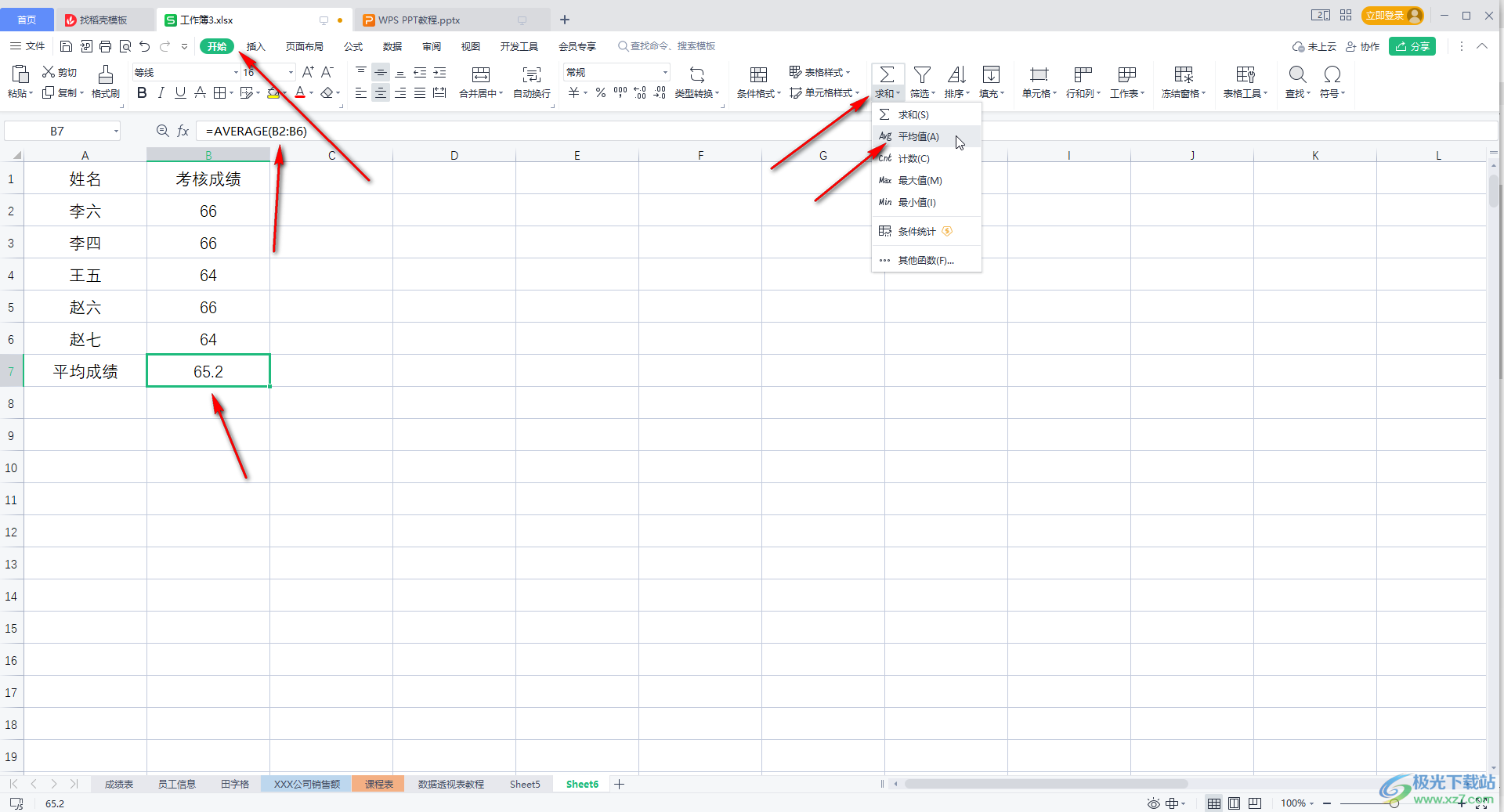
第三步:方法2.按Ctrl加空格键切换到英文输入法,输入=average可以看到提示信息;
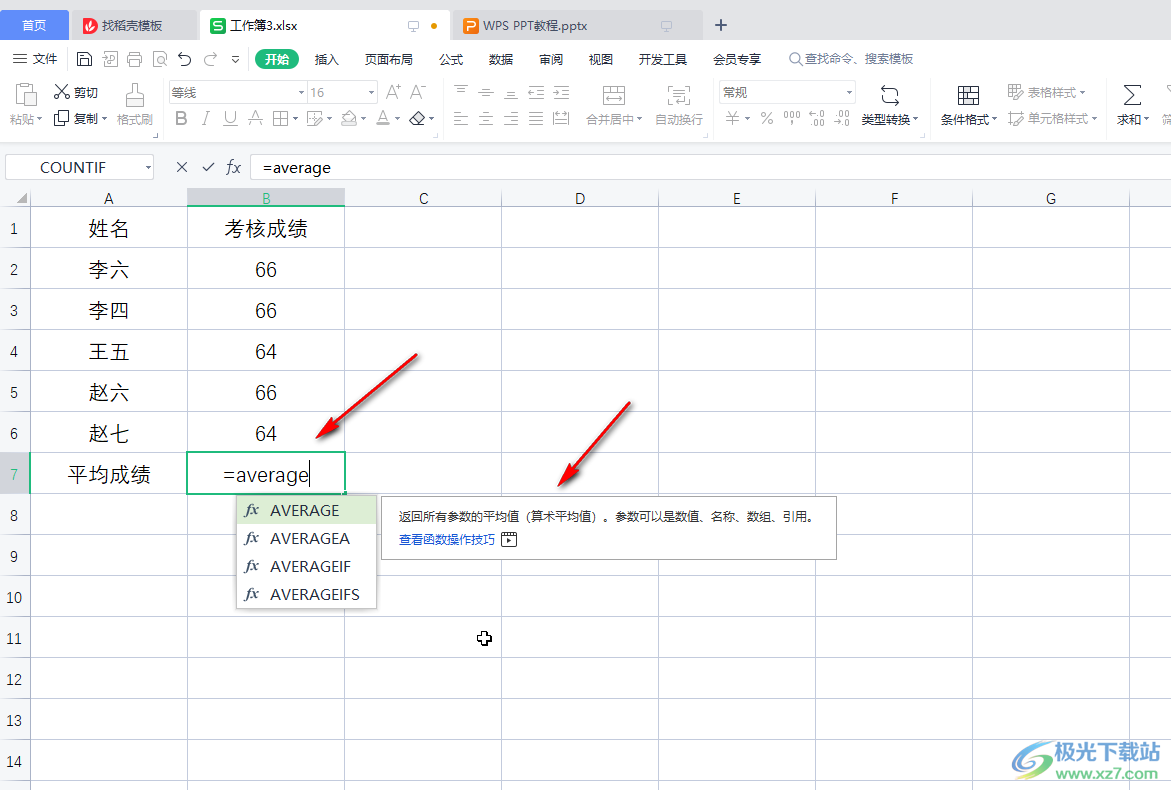
第四步:输入括号后定位到括号中,然后拖动鼠标选中需要计算的数据区域,然后按enter键;
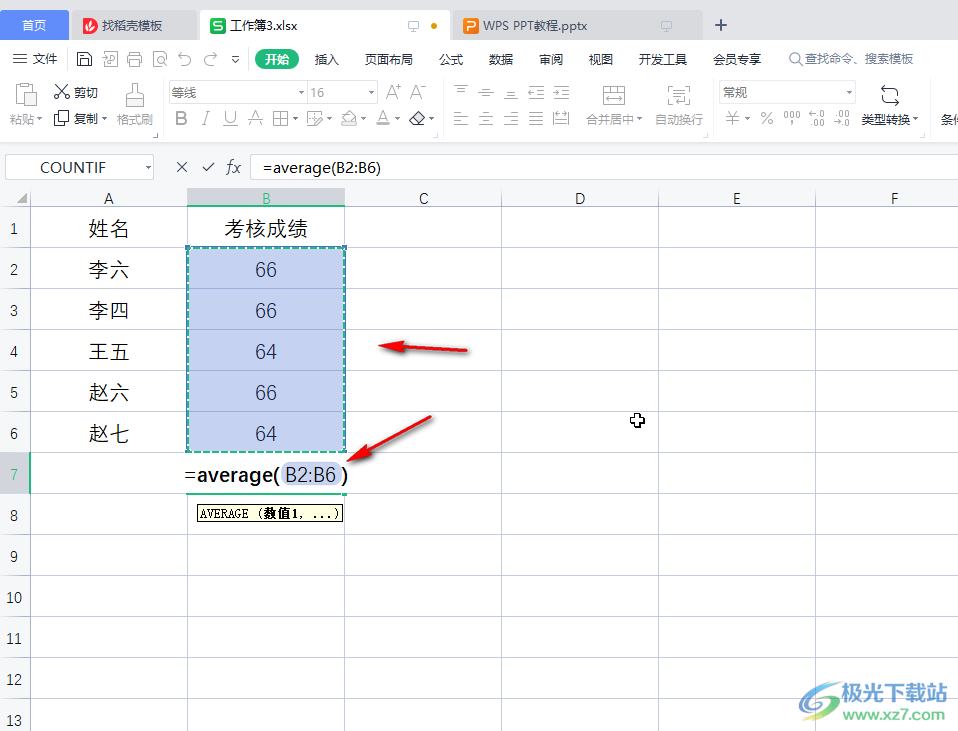
第五步:就可以得到计算结果了。
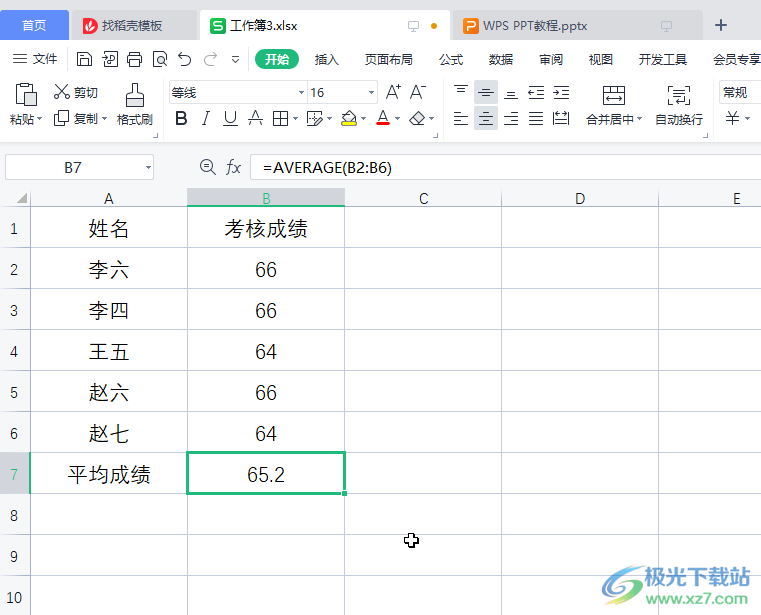
以上就是电脑版WPS表格中计算一组数据的平均值的方法教程的全部内容了。另外,我们还可以定位到单元格中后,在“公式”选项卡中点击“插入函数”,在打开的窗口中找到average函数后根据提示进行操作就可以了。

大小:240.07 MB版本:v12.1.0.18608环境:WinAll, WinXP, Win7, Win10
- 进入下载
相关下载
热门阅览
- 1百度网盘分享密码暴力破解方法,怎么破解百度网盘加密链接
- 2keyshot6破解安装步骤-keyshot6破解安装教程
- 3apktool手机版使用教程-apktool使用方法
- 4mac版steam怎么设置中文 steam mac版设置中文教程
- 5抖音推荐怎么设置页面?抖音推荐界面重新设置教程
- 6电脑怎么开启VT 如何开启VT的详细教程!
- 7掌上英雄联盟怎么注销账号?掌上英雄联盟怎么退出登录
- 8rar文件怎么打开?如何打开rar格式文件
- 9掌上wegame怎么查别人战绩?掌上wegame怎么看别人英雄联盟战绩
- 10qq邮箱格式怎么写?qq邮箱格式是什么样的以及注册英文邮箱的方法
- 11怎么安装会声会影x7?会声会影x7安装教程
- 12Word文档中轻松实现两行对齐?word文档两行文字怎么对齐?
网友评论